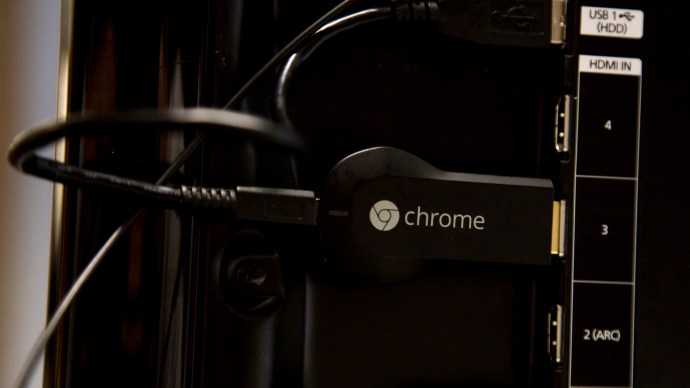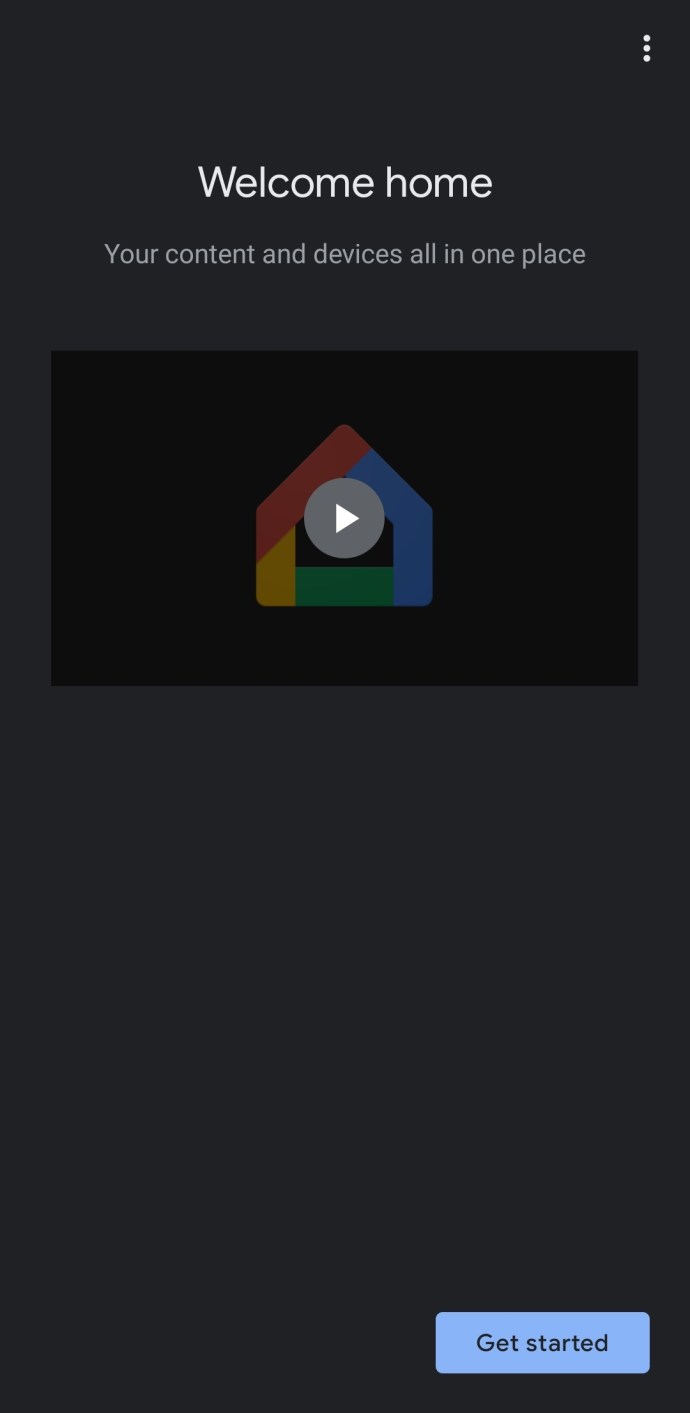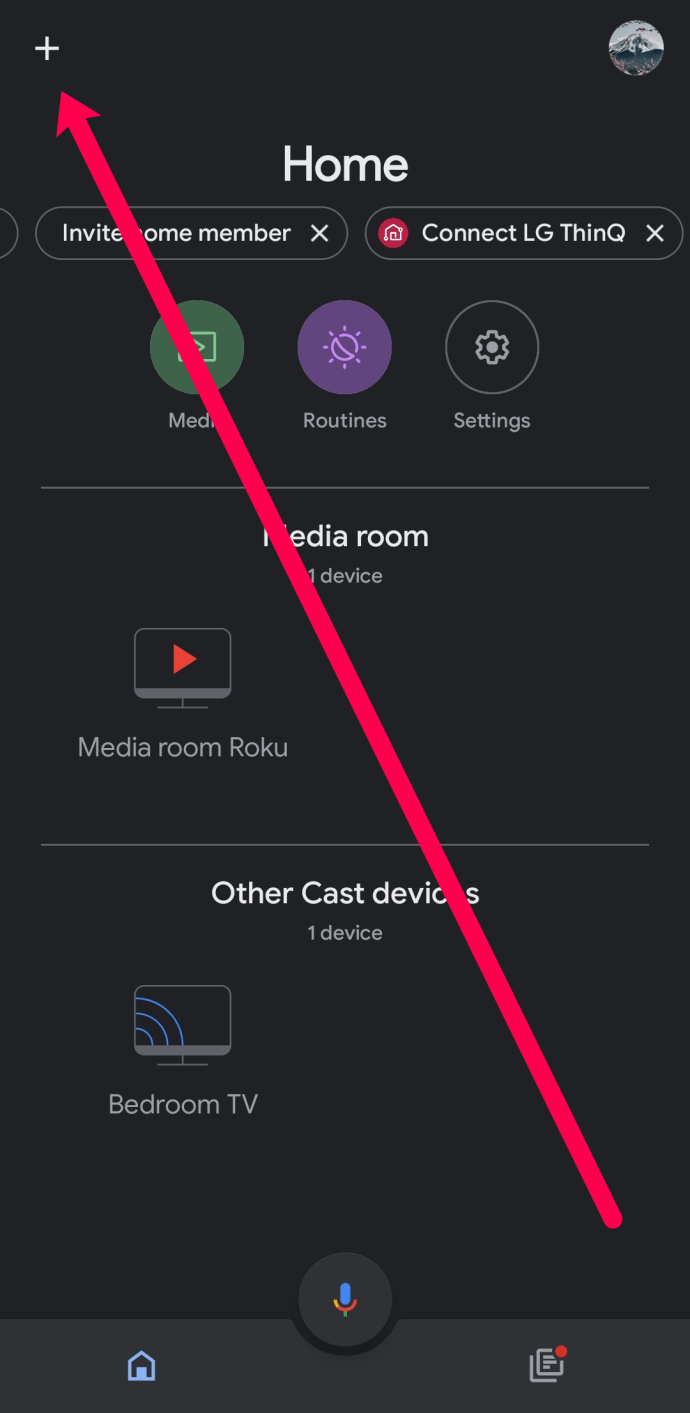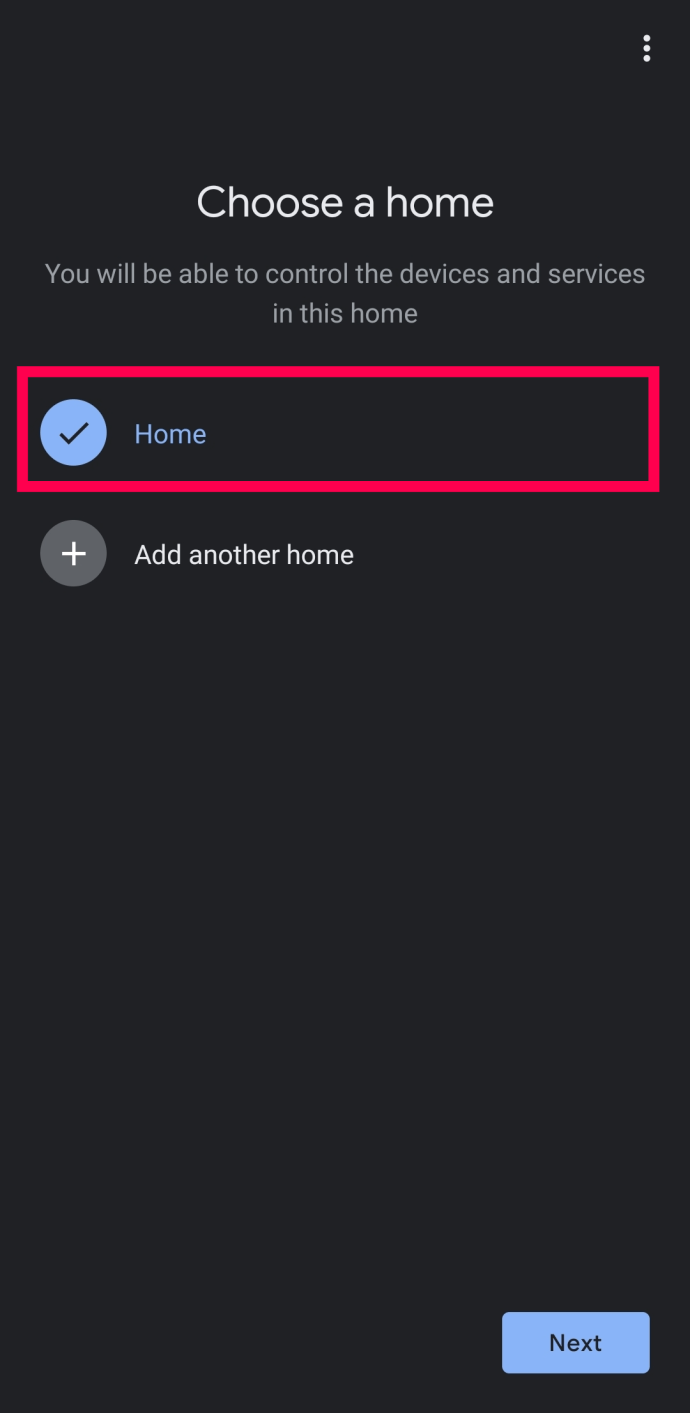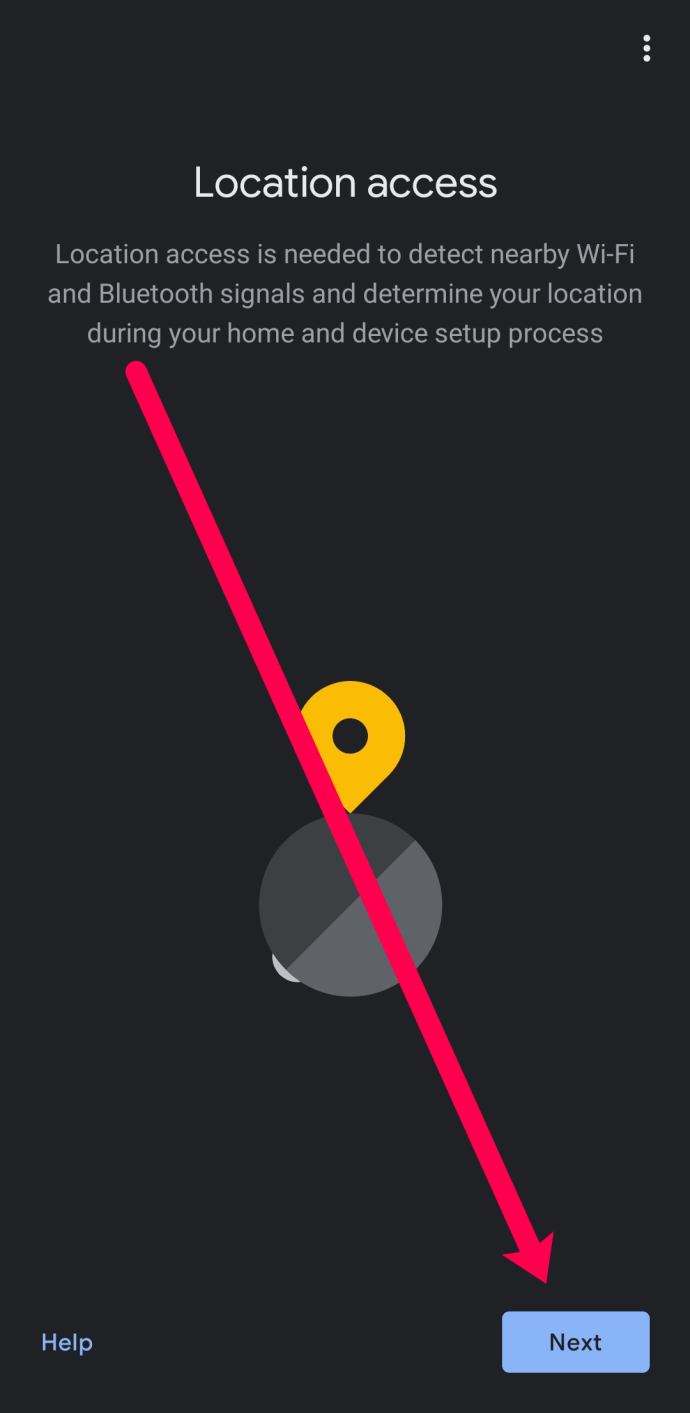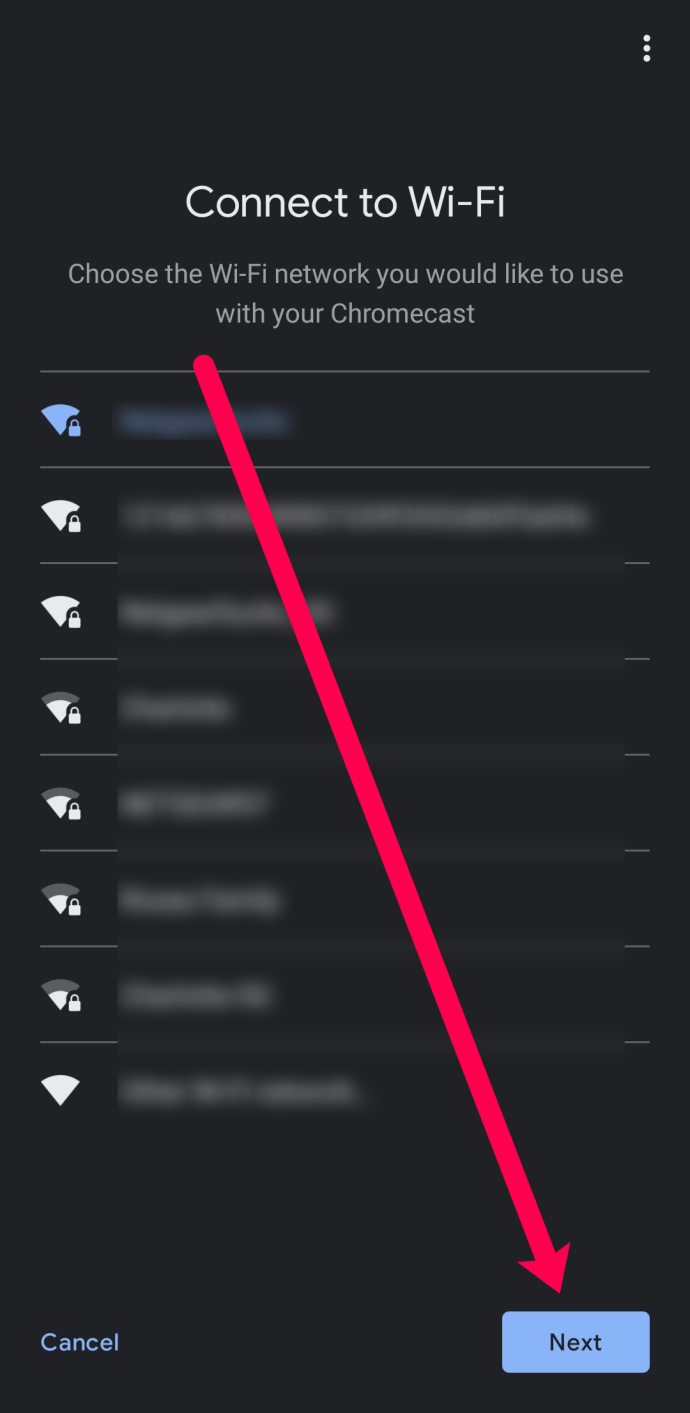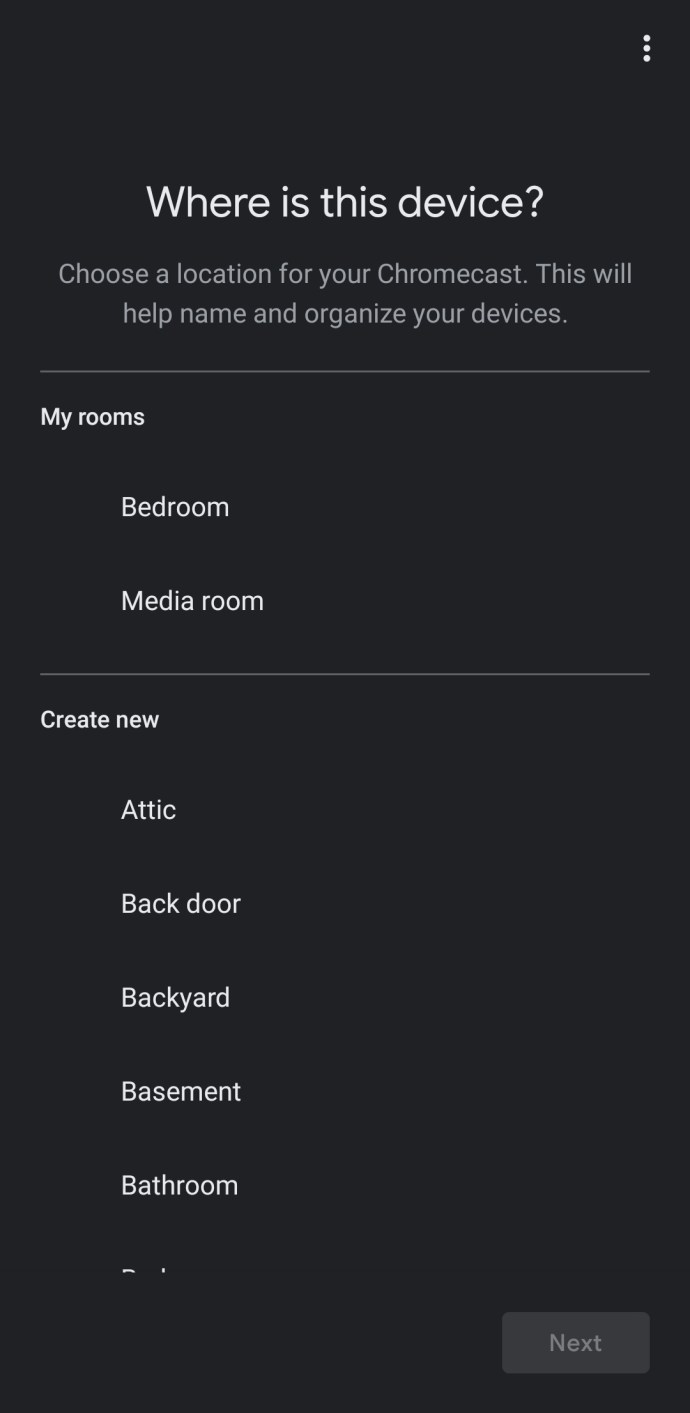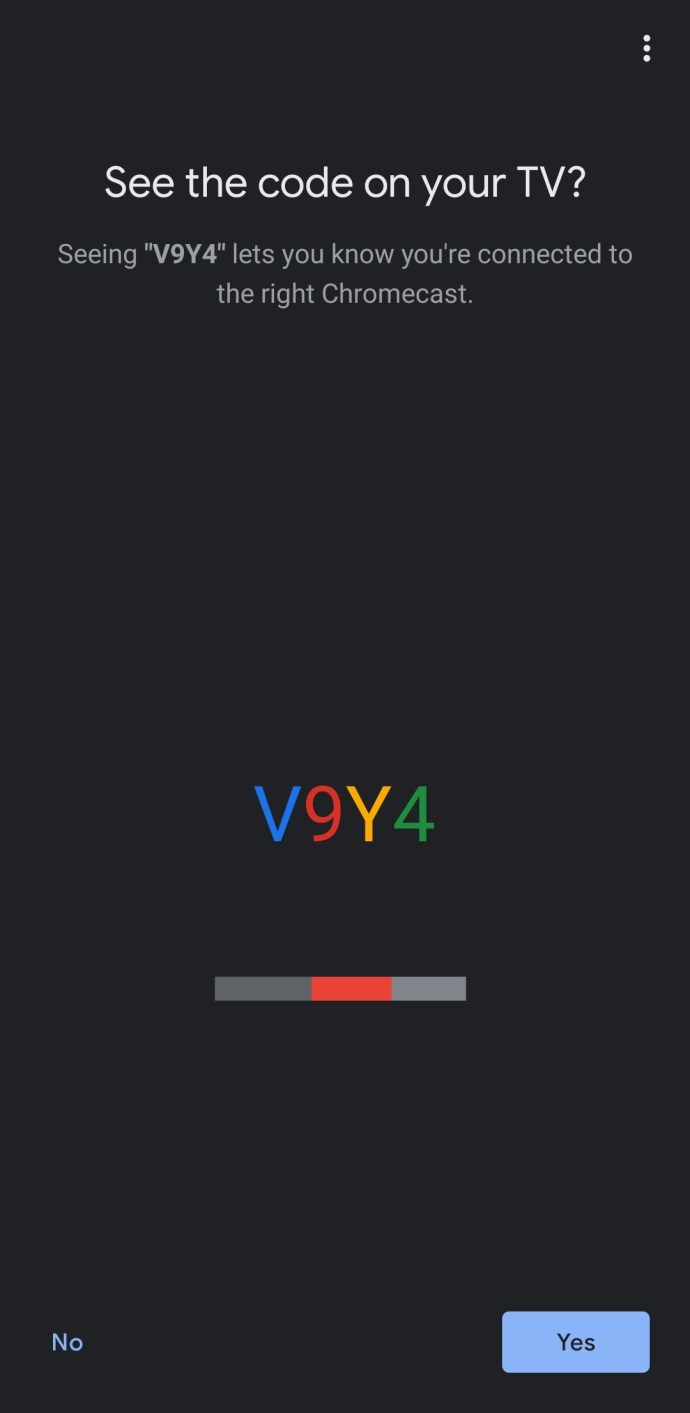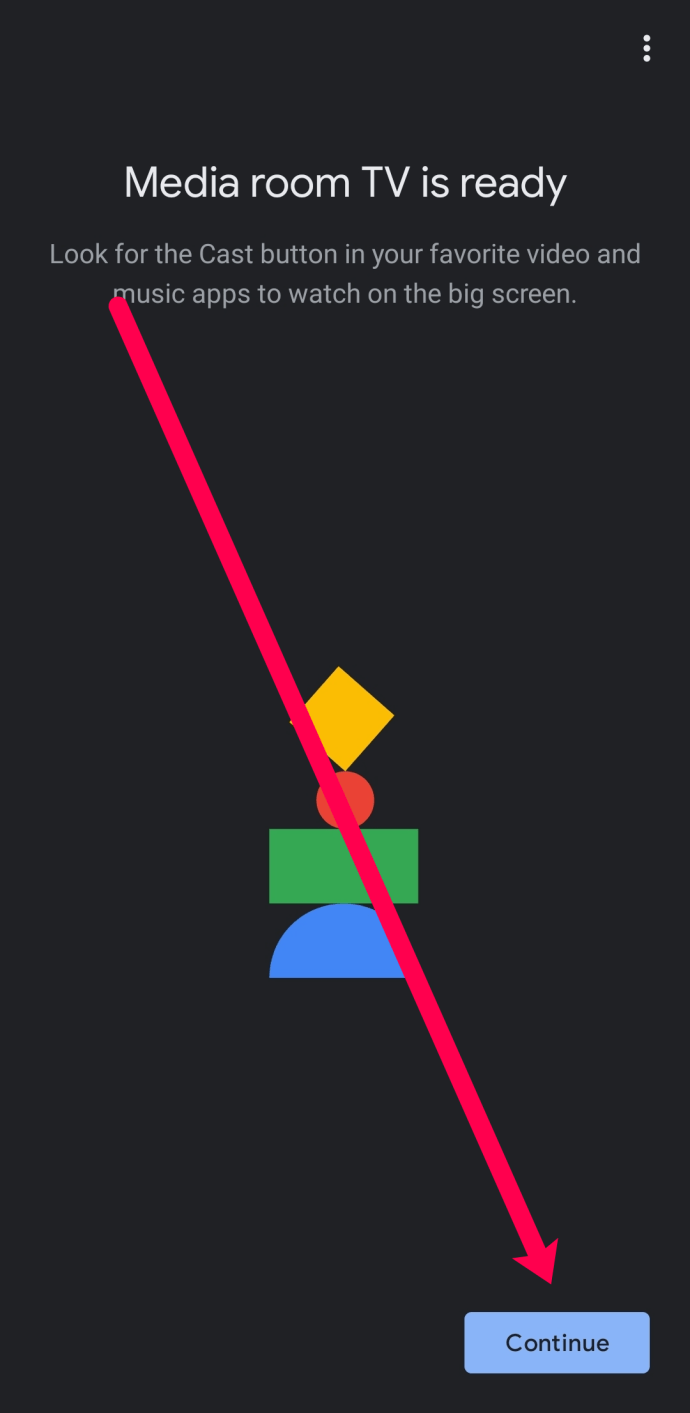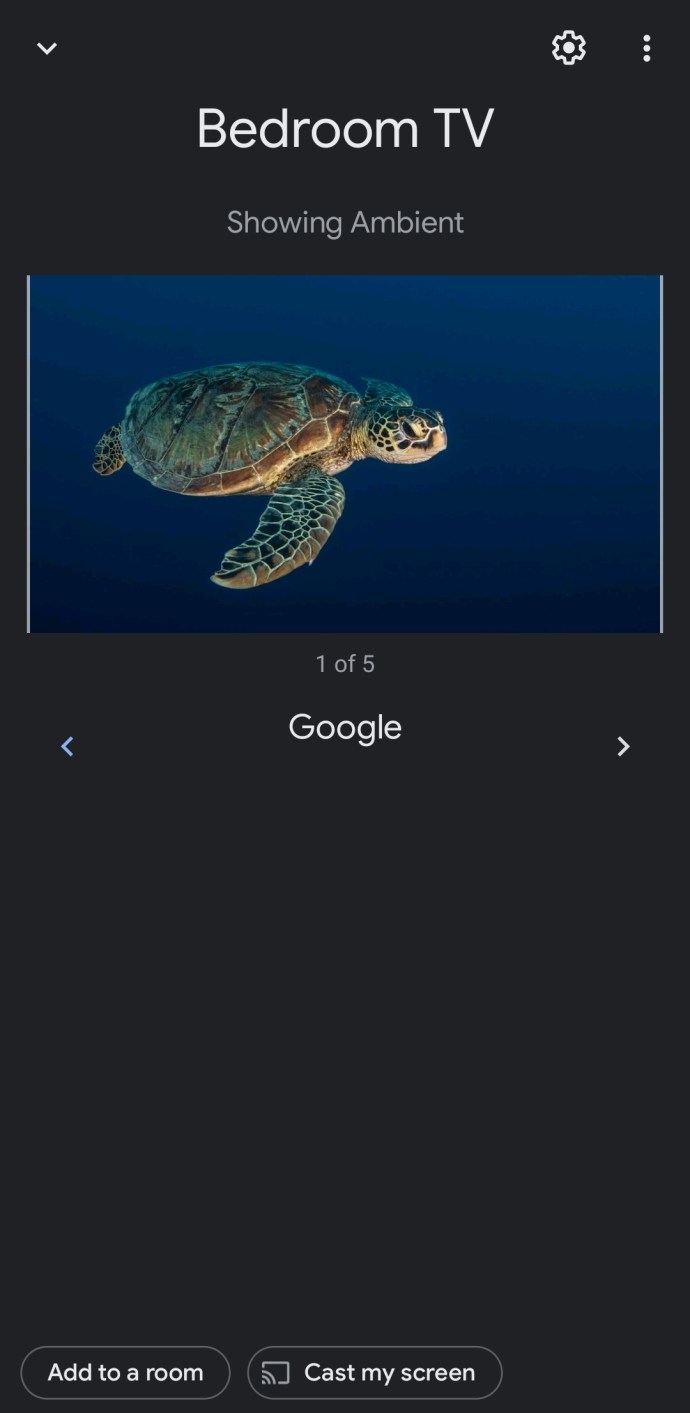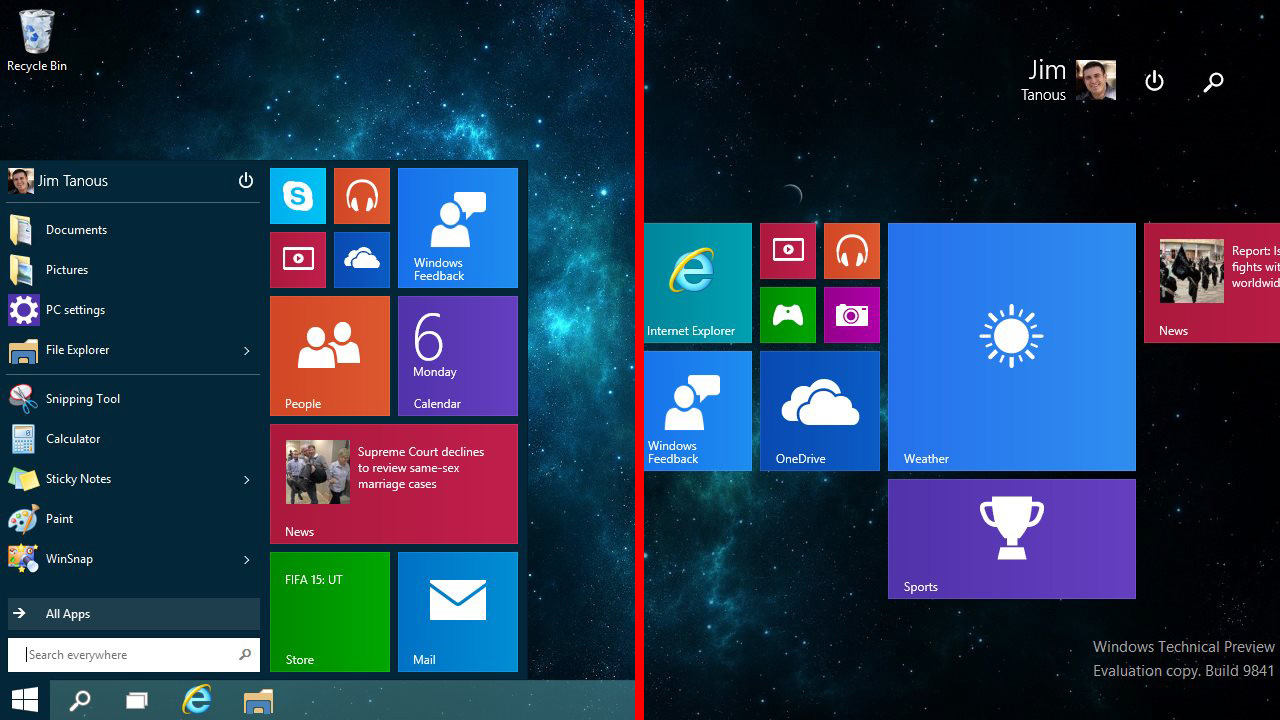Нарастващата популярност Google Chromecast е едно от най -полезните стрийминг устройства, достъпни за потребителите по целия свят днес. Можете да използвате това сложно устройство за поточно предаване на съдържание, показване на домашните ви видеоклипове на по -голям екран и споделяне на презентации.

Устройството е достатъчно просто, но отнема известна работа, за да бъде настроено и работи правилно. Тази статия ще ви научи как да започнете да използвате своя Google Chromecast и ще ви даде някои полезни съвети по пътя.
Как да настроите Google Chromecast
Процесът може да изглежда малко объркващ, защото устройството Chromecast е толкова просто. Имате HDMI порт в единия край, а другият се включва в стената за захранване. За разлика от кабелните кутии и игровите конзоли, няма други бутони, инструкции или портове.
За щастие, процесът наистина е толкова прост, колкото устройството. Преди да влезем в инструкциите, нека се уверим, че имате всичко необходимо за завършване на процеса на настройка.
От какво имаш нужда
Ще ви трябва устройството Chromecast. Можете да закупите такъв на ниска цена в Amazon, като използвате тази връзка или да вземете такъв в повечето големи търговци на дребно. Устройството ще ви струва средно около 30 долара, но е безплатно за използване и определено си заслужава инвестицията.

След това ще ви е необходимо приложението Google Home на вашия смартфон или таблет. Можете да изтеглите приложението от Google Play Store тук, а потребителите на iOS могат да го получат тук. Тъй като Chromecast е основно устройство, ще имате нужда от това приложение, за да контролирате Chromecast и да започнете.
Ще ви е необходим и акаунт в Google, до който имате достъп. Когато за първи път инсталирате приложението Google Home на вашия смартфон или таблет, ще се появи подкана, която ще ви помоли да влезете в профила си. Можете да създадете безплатен акаунт в Google тук, ако все още нямате такъв.
Интернет връзка също е в нашия списък с неща, от които се нуждаем, за да завършим процеса на настройка. Можете да използвате честота 2,4 ГГц или 5 Гц (с изключение на първото поколение Chromecast); просто се уверете, че вашият смартфон е свързан към мрежата, която искате да използвате.
И накрая, ще ви трябва монитор или телевизор с HDMI портове. Повечето по -нови устройства вече имат това, така че не би трябвало да е проблем.
Как да настроите устройство с Chromecast
Сега, когато събрахме всичко необходимо за завършване на настройката, е време да започнем. Както бе споменато по -горе, процесът е доста лесен за завършване. Ето как:
- Включете своя Chromecast в HDMI порта на телевизора. След това включете захранващия кабел в електрически контакт.
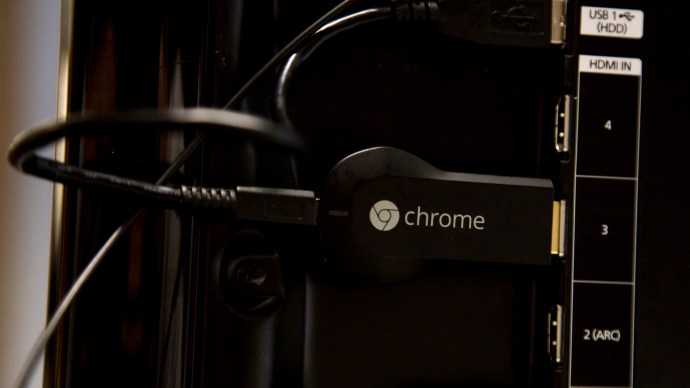
- Използвай Бутон за въвеждане за да превключите телевизора си към HDMI порта, където сте включили устройството си Chromecast.
- Ако имате Chromecast с дистанционно, устройството за дистанционно управление на Chromecast трябва да започне да се сдвоява автоматично. Ако не, изберете Започнете сдвояването за да продължите. След това задръжте Бутон за връщане назад и Бутон за начало така че светодиодният индикатор да се появи на дистанционното управление.
- След като сдвоите, изберете кой език искате да използвате.
- Отворете приложението Google Home на вашия смартфон. Влезте в профила си в Google, ако все още не сте го направили.
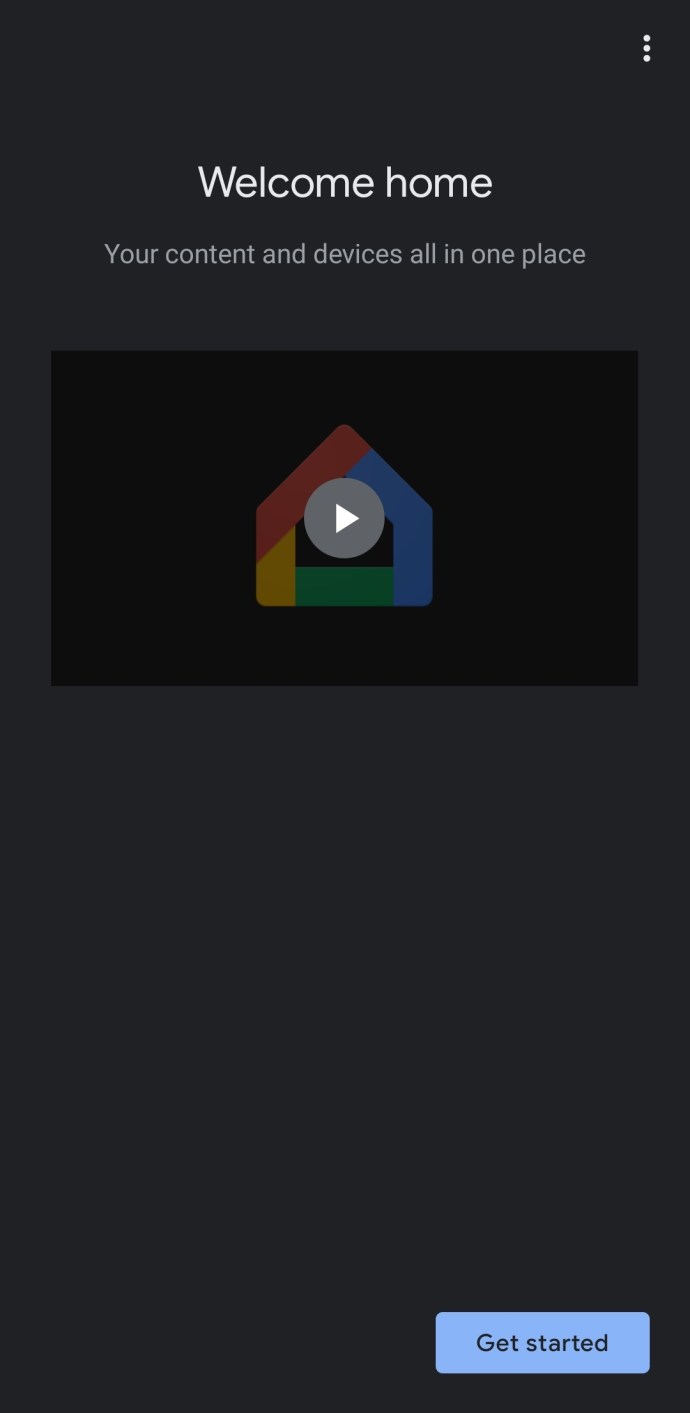
- Натисни Настройка на Chromecast. Или докоснете иконата „+“ в горния ляв ъгъл. След това докоснете Настройка на Chromecast.
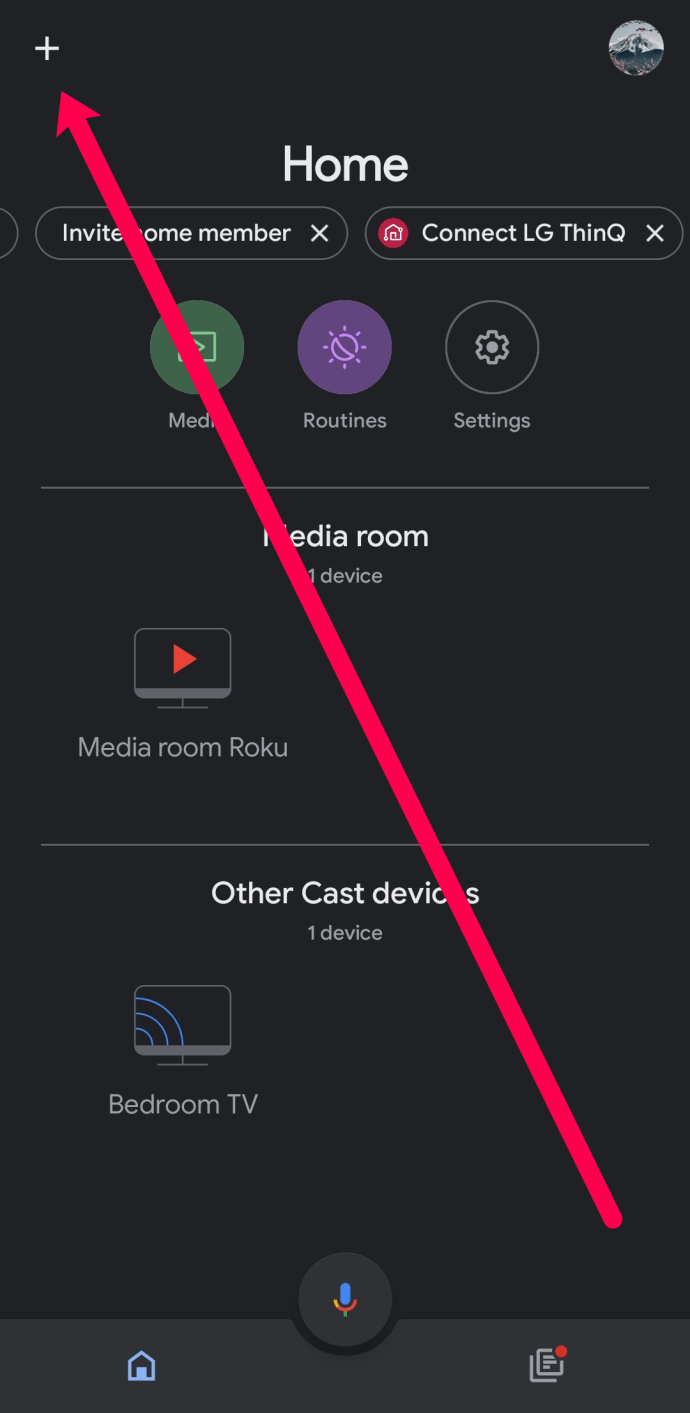
- Изберете групата, към която искате да добавите това устройство Chromecast (в този случай: „Начало“).
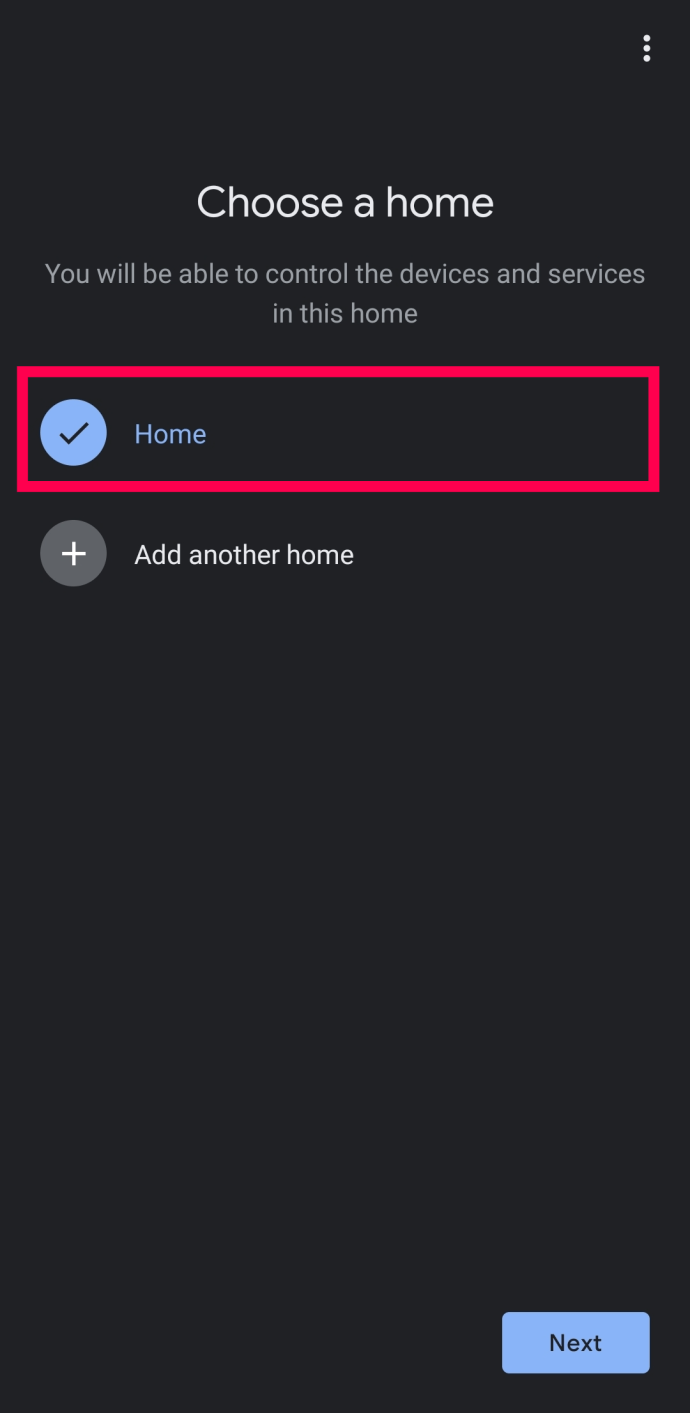
- Предишните страници ще изискват разрешения за местоположение и приемане на правилата и условията. Активирайте достъпа до местоположението и докоснете Следващия.
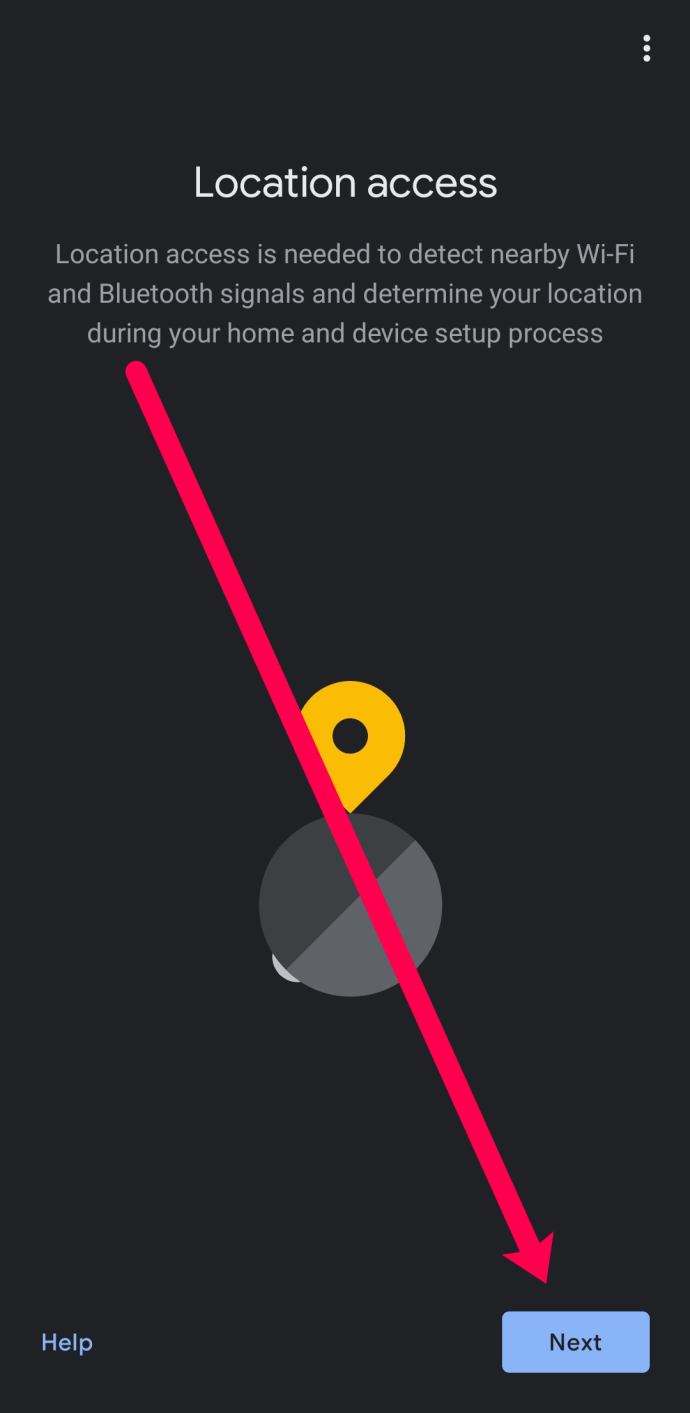
- Изберете WiFi мрежата, която искате Chromecast да използва. След това докоснете Следващия.
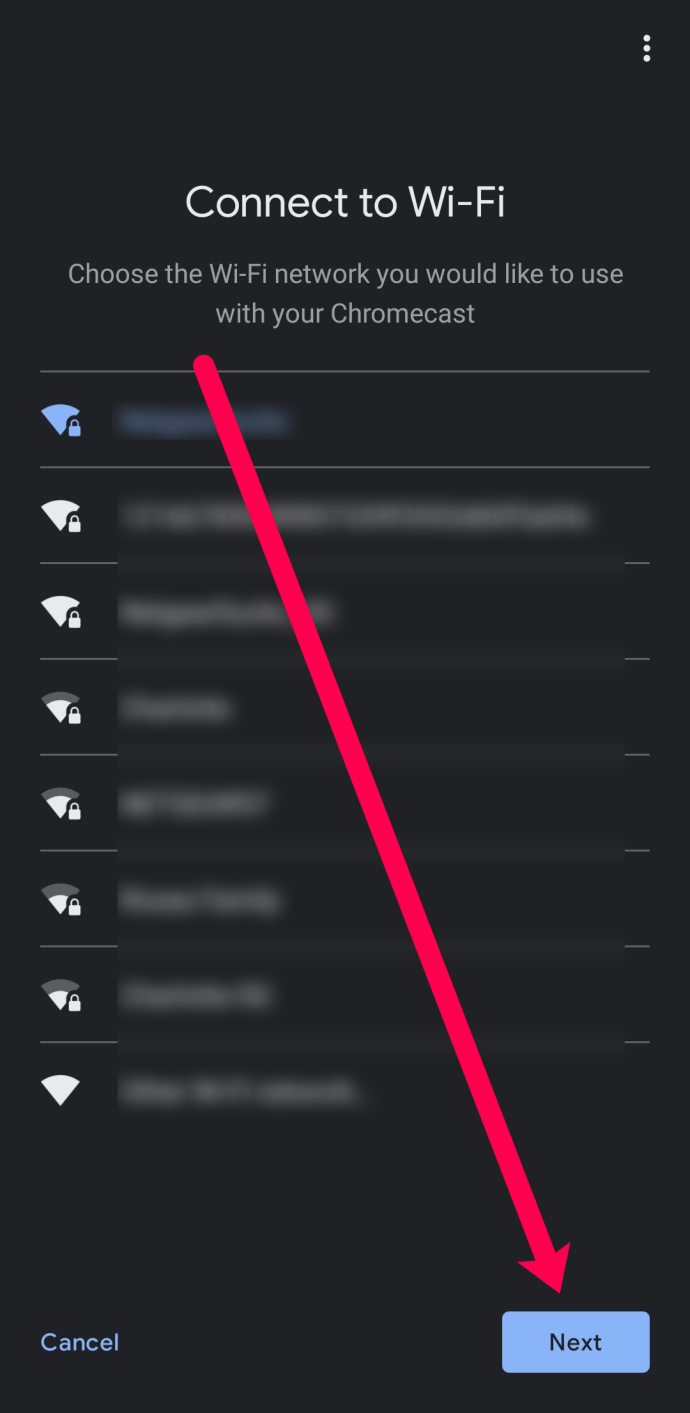
- Изберете местоположението в дома си, за да идентифицирате лесно на кое устройство искате да предавате в бъдеще.
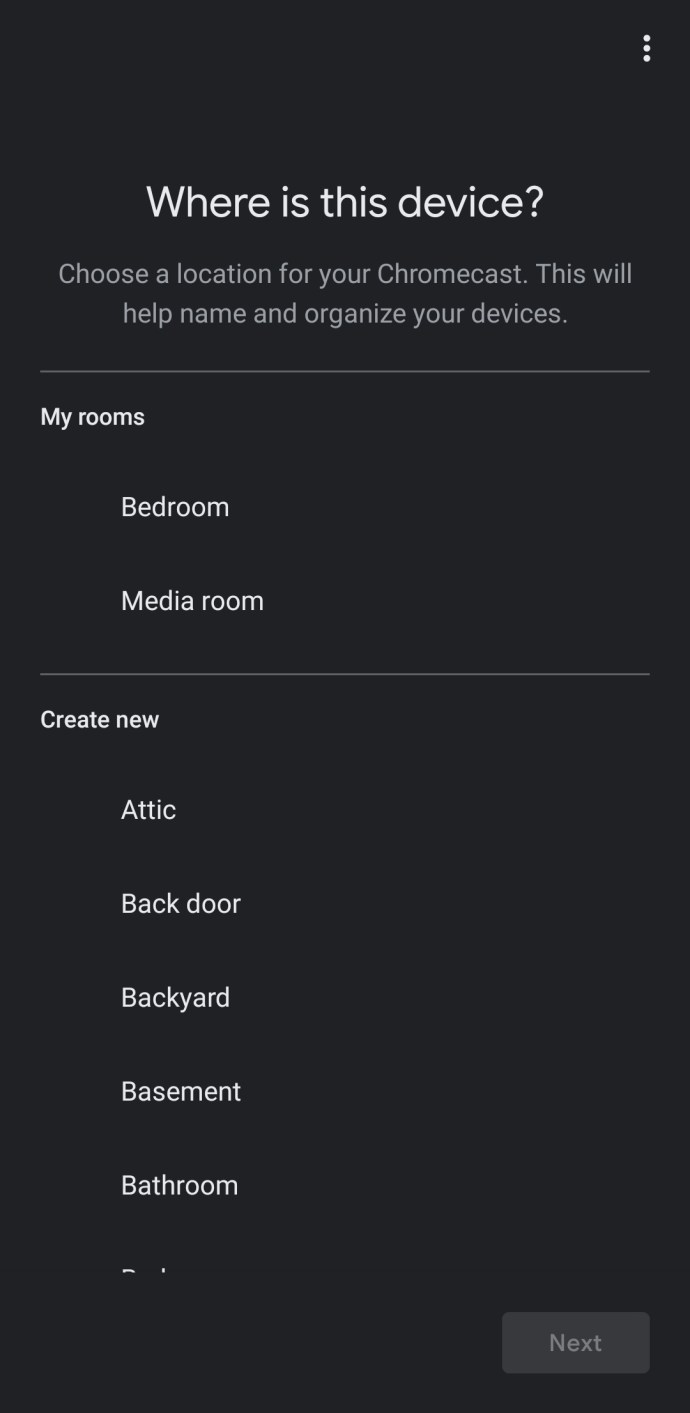
- След малко вашият телевизор ще покаже четирицифрен буквено-цифров код. Изчакайте този код да се появи и в приложението Google Home. След това докоснете Да ако съвпада.
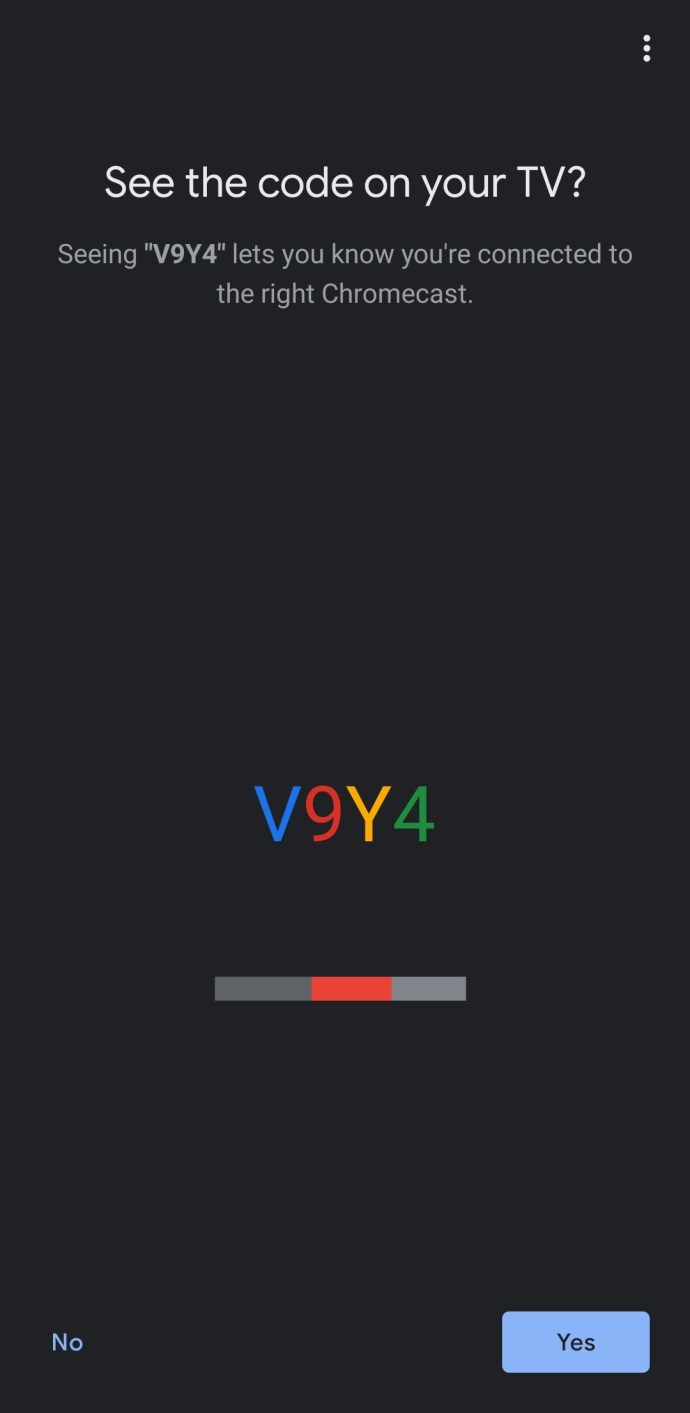
- След като приемете общите условия, ще видите, че вашият Chromecast вече е настроен. Щракнете продължи когато бъдете подканени.
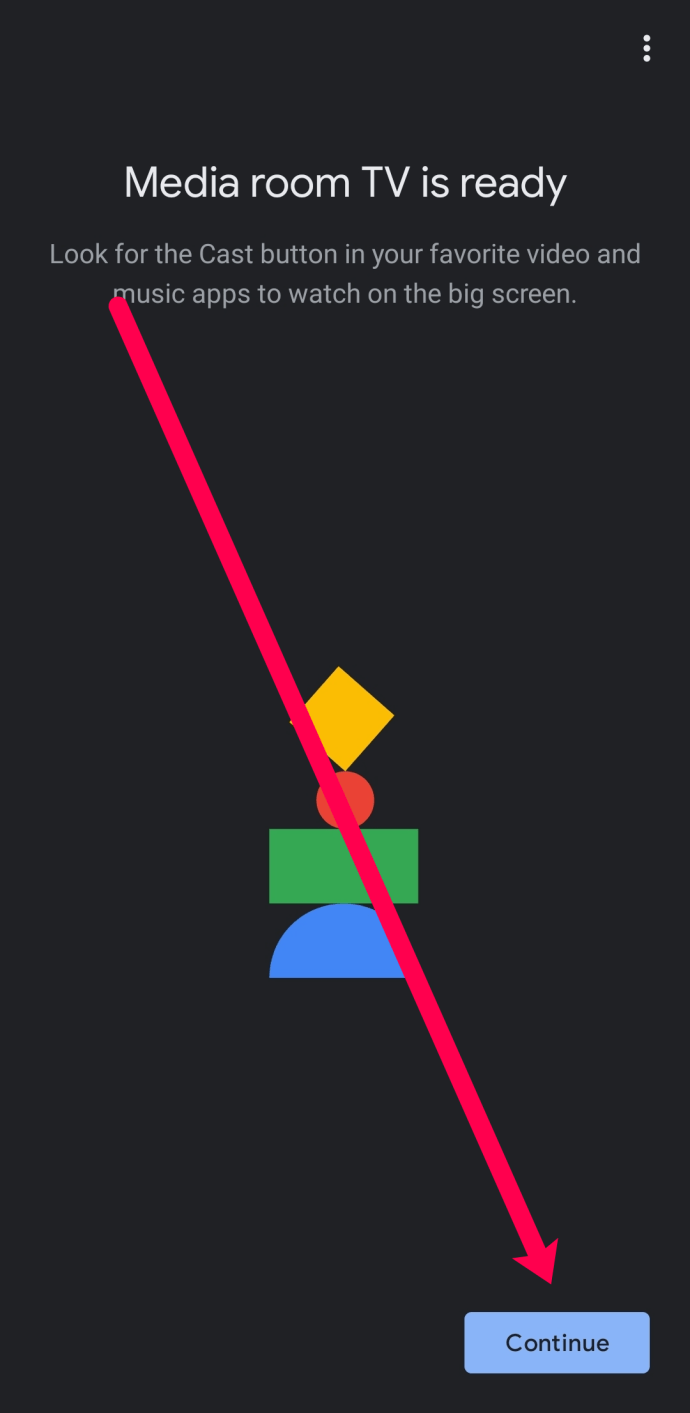
- Приложението Google Home ще ви предложи да ви преведе през урок, където можете да прехвърлите екрана си към монитора или телевизора си. Можете също да докоснете Пропуснете в долния ляв ъгъл, ако искате да заобиколите тази стъпка.
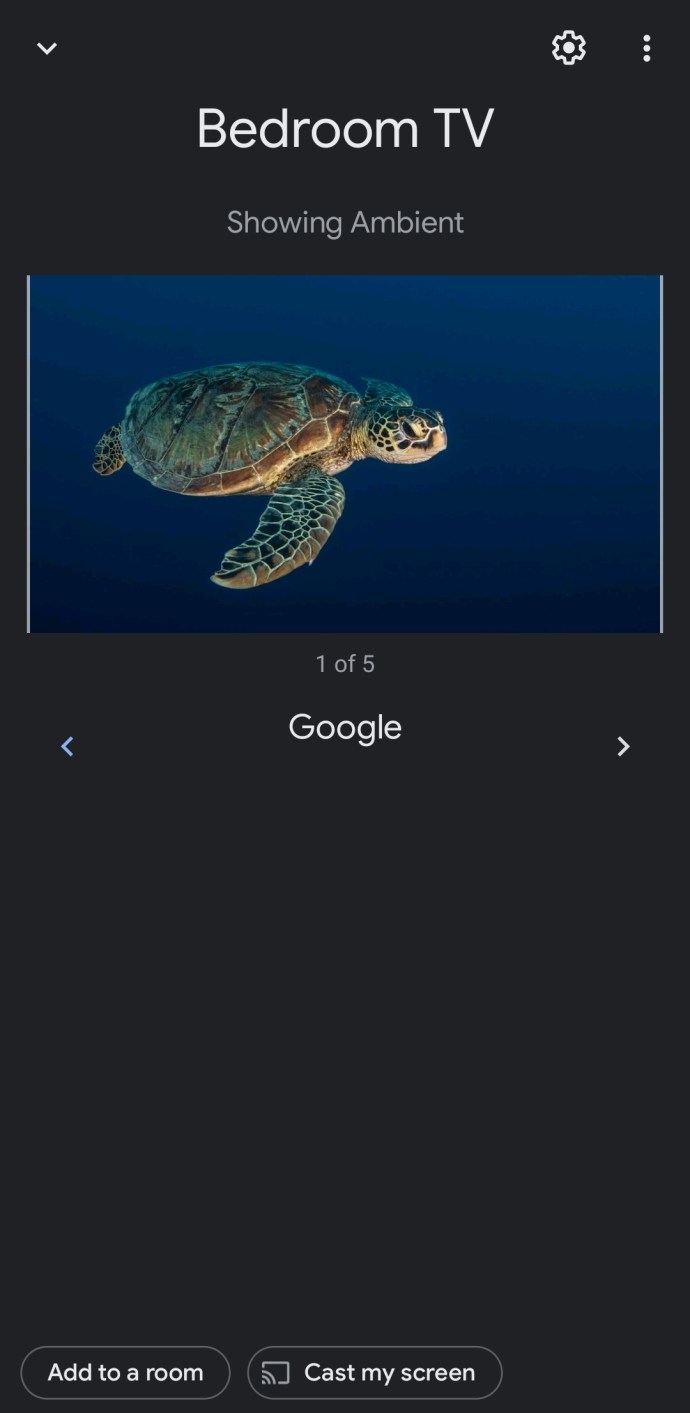
Сега, когато вашият Chromecast е настроен, можете да започнете да предавате съдържание директно от телефона или компютъра си.
често задавани въпроси
Ето още няколко отговора на вашите въпроси относно процеса на настройка на Google Chromecast.
Какви устройства са съвместими с моя Chromecast?
Chromecast работи с Android, iOS, Mac OS X, Windows и Chrome OS. Можете също да го стартирате на компютър с Ubuntu, но ще трябва да използвате Chrome или Chromium за достъп до него.
Мога ли да настроя VPN с моето устройство Chromecast?
Абсолютно! Имаме пълен урок, който ще ви научи как да използвате VPN с вашия Chromecast тук. Ще ви е необходим маршрутизатор с активирана VPN или компютър, за да настроите виртуален рутер за сигурно поточно предаване на съдържание с VPN.